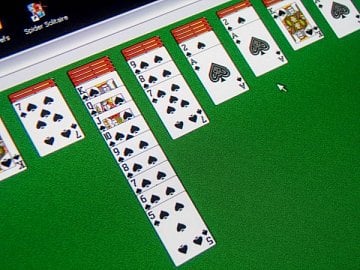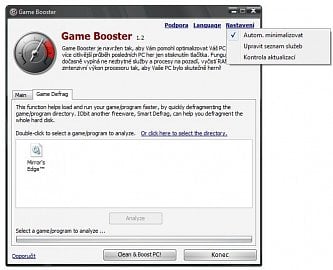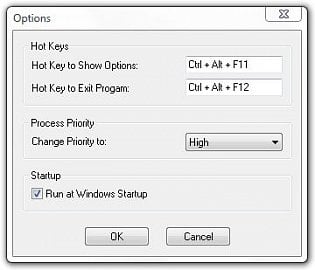Zřejmě každý hráč se někdy dostal do situace, kdy si chce zahrát novou hru, ale po spuštění zjistí, že jeho počítač již není špičkou na trhu a tak musí buďto snižovat detaily a rozlišení ve hře nebo trpět při "sekání" se hry. Pokud s tou situací chcete něco dělat, máte na výběr z několika možností. První z nich je zakoupení nového PC nebo jednotlivých hardwarových součástek, což je samozřejmě finančně náročné. Druhá nabízí taktování některých částí počítače, což je mnohdy nebezpečné a při nešetrném zacházení můžete nenávratně poškodit svůj počítač. Třetí možnost se oproti předešlým dvěma soustřeďuje na software a dělí se na trvalou optimalizaci systému a na chvilkovou. Zde se podíváme na tu chvilkovou.
Ne všechny hry potřebují vysoký výkon. Jednou z nich je například solitaire. Pokud máte tedy nevýkonný počítač, je lepší se dívat po nenáročných hrách než po nemožném způsobu zvýšení výkonu.
Jaký software?
Programů na všeobecnou a trvalou optimalizaci systému existuje spousta. Zřejmě nejznámějším z nich je aplikace TuneUp Utilities, která dovoluje uživateli nastavovat a čistit systém a počítač od registrů, přes paměť RAM, až po pevný disk. Avšak tento program je placený, zbytečně obrovský a je třeba s ním optimalizovat systém pravidelně. My se zde podíváme na dva programy, které jsou sice menší, nenabízí tolik různých služeb, jako TuneUp Utilities, ale jsou zdarma a vy je zapínáte, jen když chcete hrát či používat svou náročnou aplikaci.
Hlavní okno aplikace Game Booster.
Game Booster
První představovaná aplikace slouží k pohotové a jednorázové optimalizaci systému za běhu. Pokud tedy chcete hrát svou oblíbenou hru, jednoduše zapnete tento program a jedním tlačítkem můžete spustit optimalizaci.
Program samotný pracuje s několika různými prvky. Prvním z nich je herní složka. Sám si rozpozná hry, které máte v počítači nainstalovány, dovolí vám vybrat si jednu z nich a tu defragmentovat pro rychlejší načítání. Druhým krokem je dočasné vypnutí všech nepotřebných procesů, které během hraní nebudete využívat. Dále pozastaví všechny služby operačního systému Windows, jež také nebudou během hraní zapotřebí. Následně pročistí operační paměť a tím pádem nechá více prostoru pro potřebné soubory hry. V poslední řadě se snaží navýšit frekvenci procesoru na co nejvyšší hodnotu, pokud to váš procesor umožňuje.
Samozřejmě, že aplikaci nemusíte využívat jenom při hraní her, ale také při používání náročných programů, jako jsou například aplikace na rýsování, 3D modelování nebo operace s multimediálními soubory.
Při spouštění optimalizace si vybíráte sami, které procesy budete vypínat. Musíte si však dávat pozor u aplikací, kde máte rozpracovaný projekt nebo rozdělanou práci, protože pokud zvolíte tento proces k ukončení, Game Booster jej klidně ukončí, ale po opětovném spuštění dojde k načtení čisté instance. Jednou možností je vše si uložit a poté proces ukončit, druhou pak nechat proces běžet, čímž ale ztrácí optimalizace svou váhu.
Jak tedy s programem správně pracovat? Po nainstalování program spustíte a prvním krokem může být přepnutí se na druhou záložku, kde můžete defragmentovat složky s hrami. Nejprve zvolíte hru, poté necháte aplikaci analyzovat složku, což vám umožní si prohlédnout fragmentaci jednotlivých souborů. Pokud usoudíte, že je fragmentace vysoká, můžete spustit defragmentaci.
Okno pro defragmentaci herní složky spolu s nastavením aplikace.
Pokud si nyní chcete spustit nějakou hru, přepnete se do prvního panelu a stisknete velké tlačítko Přejít na herní režim. Tím se otevře okno s běžícími procesy. Více procesů si můžete zobrazit zaškrtnutím políčka Zobrazit všechny běžící procesy. Které procesy nyní zaškrtnete, ty budou dočasně vypnuty. Pokud nechcete vypnout žádný z nich, zvolíte přeskočit. Dále se vypíší všechny nepotřebné služby, které jsou zastavovány.
Osobně mi tento proces dokázal uvolnit 300 MB paměti, aniž bych vypínal všechny běžící procesy. U některých her dokáže navýšit počet snímků za sekundu například o 2, u některých o 20, což pro hráče s pořádnými stroji a vysokým FPS určitě není moc, ale hráč se starším a pomalejším počítačem jistě ocení i malé navýšení. Zvýšení počtu snímků závisí individuálně na hře a také na konfiguraci počítače. Avšak nejde jen o toto navýšení, ale počet snímků bude i méně kolísat, což mnozí znají z her, kde se objeví najednou mrak prachu a obraz se začne "sekat".
Nevýhodou programu je, že nedokáže mnohdy najít všechny hry, které máte nainstalovány, a tak je nemůžete defragmentovat.
Okno aplikace Actual Booster je velmi jednoduché.
Actual Booster
Druhá aplikace je oproti předešlé ještě menší a mnohem jednodušší na ovládání. Také její princip není nijak složitý. Její funkčnost spočívá v nastavení vyšší priority procesu aplikace, která běží na popředí. Po spuštění programu si jen nastavíte úroveň priority pro danou aplikaci a pak už můžete jen hrát nebo pracovat s vaším náročným programem. Jakmile se dostane jeho okno do popředí, nastaví se mu vyšší priorita, což znamená přidělování více paměti a více výkonu procesoru. Tímto postupem můžete tedy zrychlit vaši aplikaci.
Když pak budete chtít, program jednoduše vypnete a priorita se nastaví opět na výchozí hodnotu.
Závěr
V článku jsme se podívali pouze na dvě aplikace, které pracují jenom v době běhu programu nebo hry, což je oproti trvalé optimalizaci něco zcela jiného. Pokud máte nějaký jiný oblíbený, můžete o něm říct ostatním uživatelům v diskuzi.